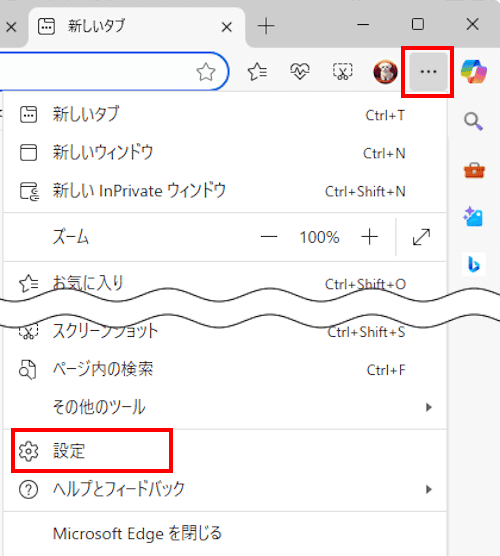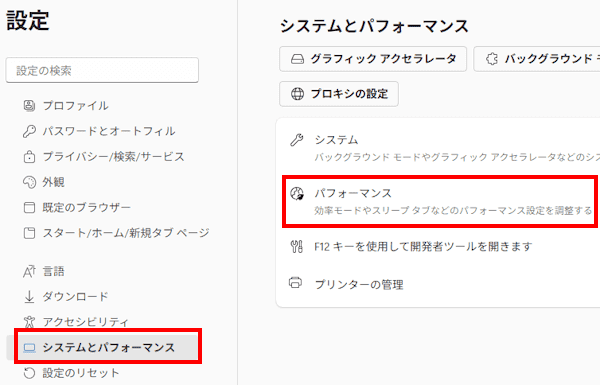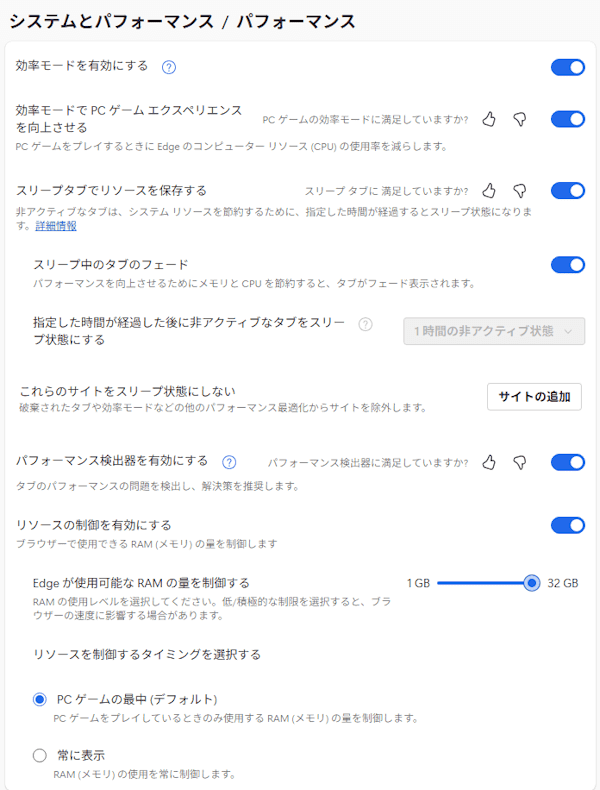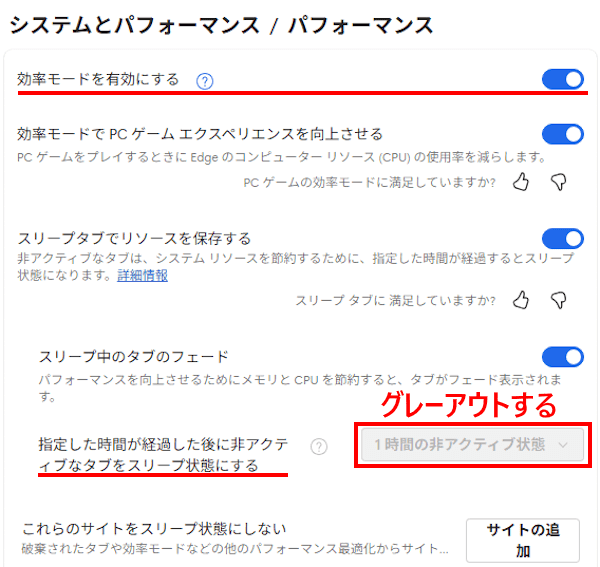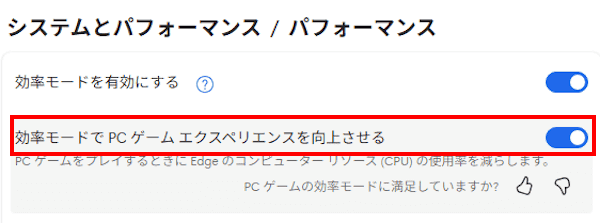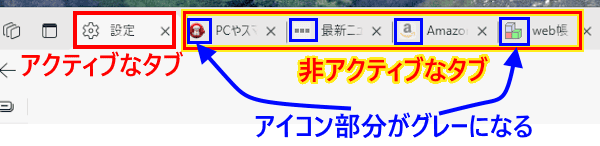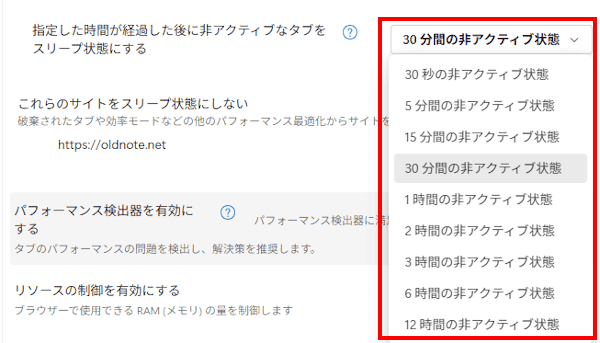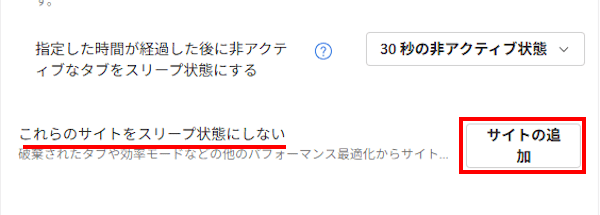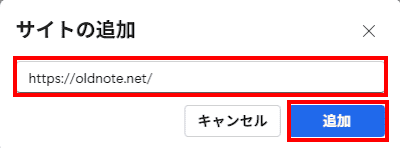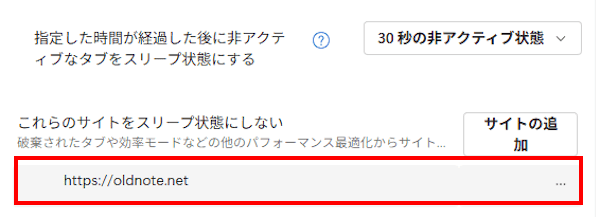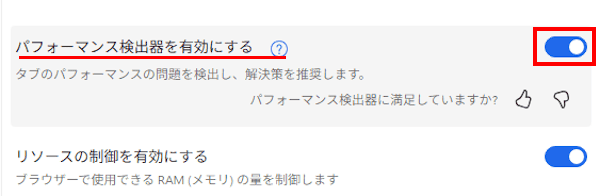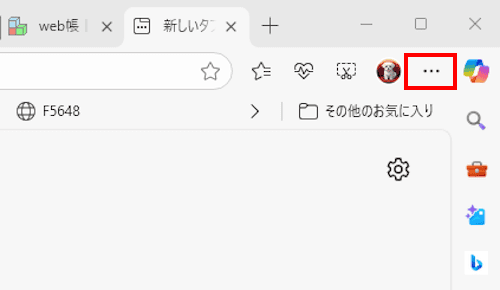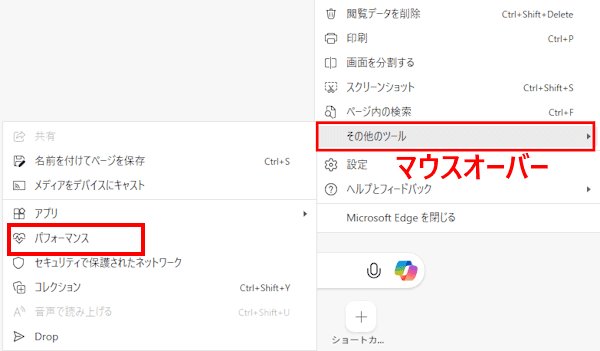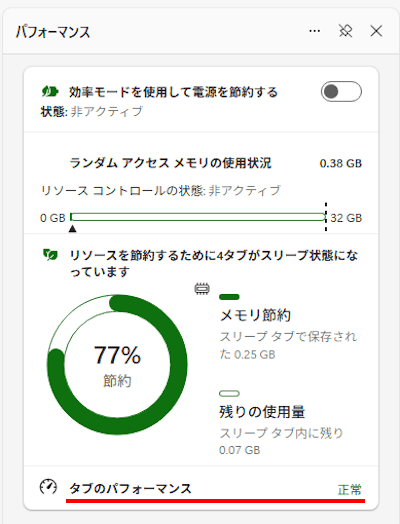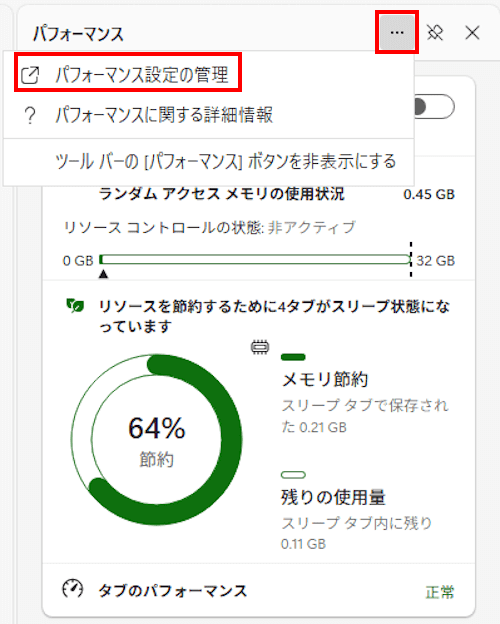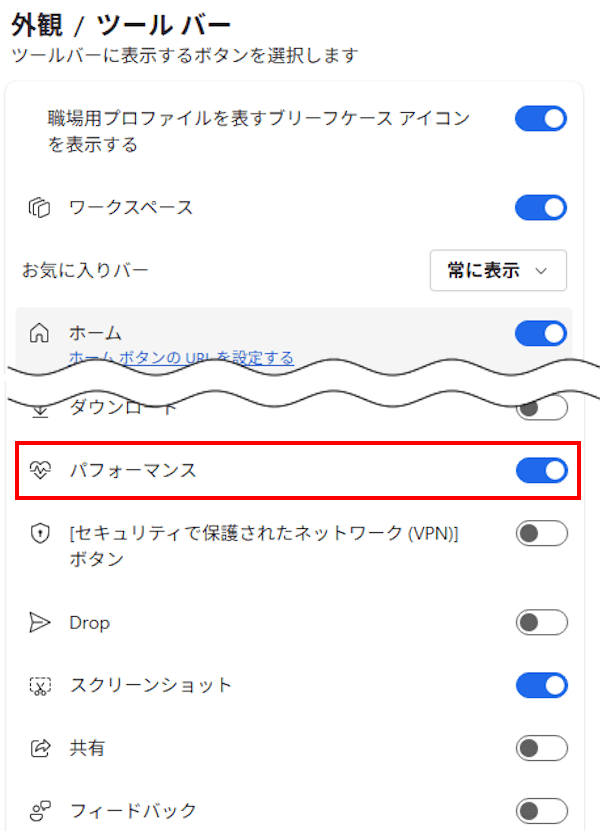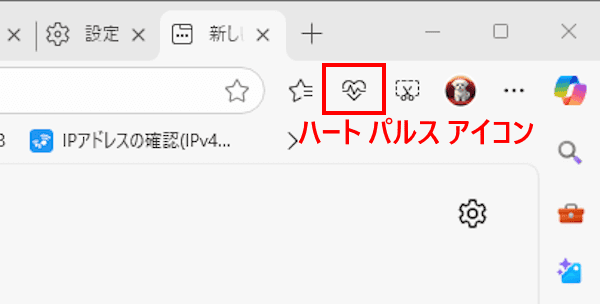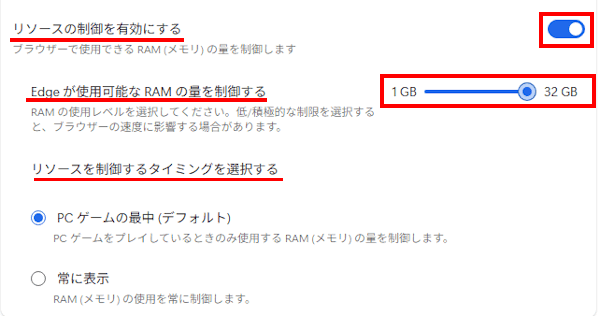WebブラウザのMicrosoft Edgeには、パフォーマンスを向上させる機能が多岐にわたり組み込まれています。基本となる「効率モード」や「スリープ タブ」がその一例です。
適正な設定を実行することでシステム リソース(メモリー)の消費を抑制し、結果としてブラウザのパフォーマンスを向上させることやバッテリーの節約といった効果を生んでいます。
本稿では、Webブラウザ「Microsoft Edge」(以下、Edgeと呼称)のパフォーマンスを向上させるための設定方法について解説いたします。
なお、デスクトップPCとノートPCにより設定内容は一部異なります。今回は、デスクトップPCを事例として解説いたします。
解説に使用したEdgeのバージョンは「142.0.3595.76」です。Edgeのバージョンにより、設定内容や操作手順が異なることもあります。
Edgeの設定や使い方などについては、以下の関連記事も合わせてご覧ください。
更新履歴2025年2月15日:Edgeのバージョンアップに伴う記述内容の修正2024年7月15日:Edgeのアップデートに伴う記述内容の変更2023年11月6日:Edgeのバージョンを更新 「Microsoft Edge」はWind[…]
Windows標準ブラウザのMicrosoft Edge(以下Edge)の起動時や新しいタブで開くホームページは、シンプルで個性のない外観で表示されます。シンプルな外観も設定次第で自分の好みに合わせて独自のデザインにカスタマイズできます。[…]
1 Edgeのパフォーマンスを設定する手順
Edgeのパフォーマンスの設定項目は幾つかありますが、全ての設定を有効化しても支障が出ることはありません。
もし、設定内容がよくわからないようであれば、トグルスイッチは全てオンのままにしておきましょう。
ただし「非アクティブなタブ」(意味は後述)をスリープにする時間を設定する場合は、一時的に「効率モードを有効にする」のトグルスイッチはオフにします。(後述)
まずは以下に示す手順で「パフォーマンス」設定画面を開きます。
- Edgeを起動して、画面右上の「・・・」リーダーと「設定」を順番にクリックします。

- 設定画面が表示されます。
左ペインにある「システムとパフォーマンス」と、右ペインに表示された「パフォーマンス」を順番にクリックします。
- 右ペインにパフォーマンス設定画面が表示されます。

ここからは下画像のパフォーマンスの設定項目に従い説明いたします。
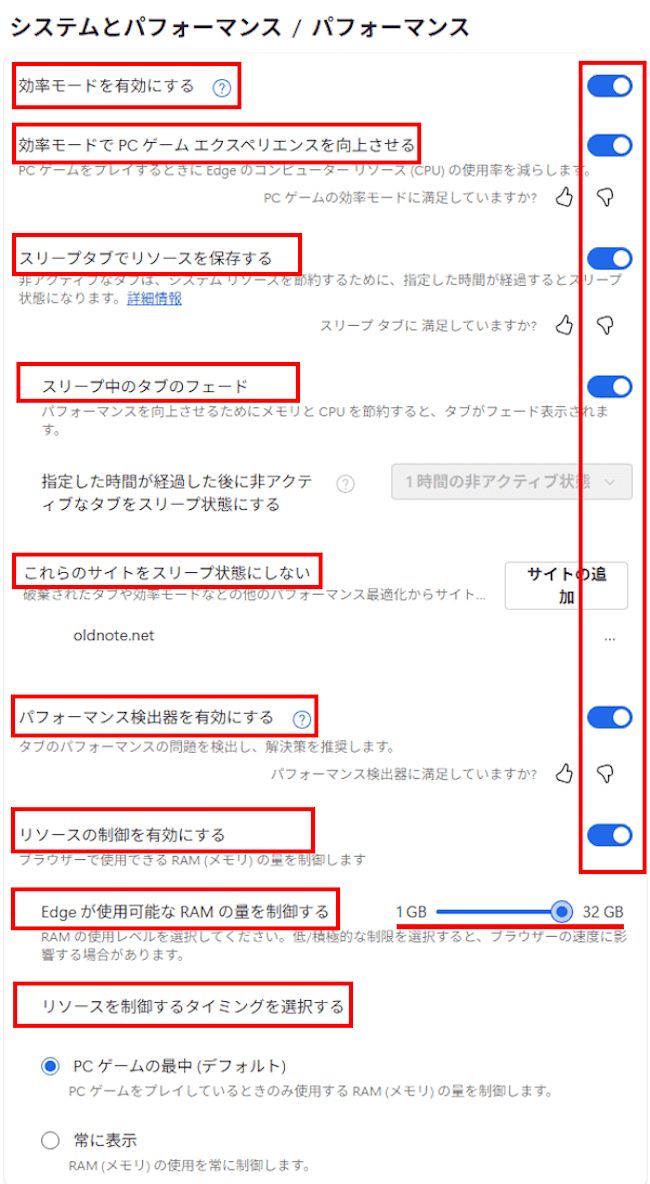
1-1 「効率モードを有効にする」とは
効率モードはPCのバッテリー駆動時間を延ばすための機能で、有効にすると一定時間経過後、非アクティブなタブはスリープ状態になります。
これにより、ブラウザが使用するシステム リソースを節約して、バッテリー消費を抑制することができます。
- 「効率モードを有効にする」のトグルスイッチをオンにします。
- 効率モードが有効化されると、下の「指定した時間が経過した後に非アクティブなタブをスリープ状態にする」のドロップダウンメニューはグレーアウトして設定はできなくなります。
これは効率モードが有効化されると、自動でスリープ タブが機能するためであり問題はありません。
つまり、この場合は1時間後にアクティブでないタブはスリープ状態になるということで、タブのアイコン表示も変わります。(後述)
アクティブなタブが「現在見ていたり、操作している」状態であるの対し、非アクティブなタブはバックグラウンドで開かれている状態です。
非アクティブなタブをクリックすれば、アクティブなタブになります。
1-2 「効率モードで PC ゲーム エクスペリエンスを向上させる」とは
- PCゲームをよく楽しむユーザーは、本設定のトグルスイッチをオンにします。
これにより、ゲームプレイ時にバックグラウンドで実行されているブラウザのタブがスリープ状態になり、Edgeによるリソース(CPU)をゲームに集中させることが可能になります。
- 本設定はPCゲームをプレイする、しないにかかわらず有効のままで問題ありません。
1-3 「スリープタブでリソースを保存する」と「タブのフェード」とは
設定した時間を経過すると非アクティブなタブはスリープ状態になり、CPUやメモリの使用量を減らしてパフォーマンスを向上させます。
本設定は効率モードを有効にすると自動的に機能しますが、スリープ状態になるまでの時間を調整したい場合は、効率モードを一時的に無効化します。
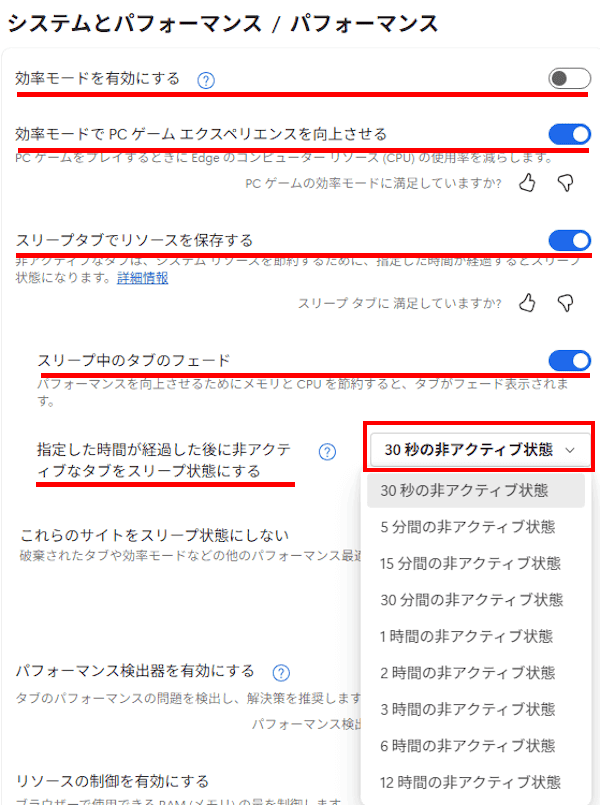
- 上画像の「効率モードを有効にする」のトグルスイッチをオフにします。
オフにすることで非アクティブなタブをスリープ状態にするための時間を設定することができます。 - 上画像の「スリープタブでリソースを保存する」のトグルスイッチをオンにします。
- 上画像の「スリープ中のタブのフェード」のトグルスイッチをオンにします。
これにより、以下の手順④で設定した時間経過後スリープ状態になったタブは、タイトルのアイコン部分がグレーアウトしたような表示になります。
- 「指定した時間が経過した後に非アクティブなタブをスリープ状態にする」のドロップダウンメニューで、非アクティブなタブをスリープ状態にする時間を設定します。
30秒~12時間の間で設定できますが、タブのフェード表示を確認するために「30秒の非アクティブ状態」を一時的に選択してもよいかもしれません。
時間の指定が設定できたら「効率モードを有効にする」のトグルスイッチをオンにしてもよろしいです。オフのままでも不具合はありません。
1-4 「これらのサイトをスリープ状態にしない」とは
効率モードが有効化されている場合には、動画の再生レベルが低下(滑らかな動きにならない)することもあります。
また、よく閲覧するウェブサイトやブラウザでゲームをプレイするなど、パフォーマンスを優先したい状況もあります。そのような場合は、以下に示す手順で「除外するサイトを追加」して効率モードを適用しないことも可能です。
- 「サイトの追加」ボタンをクリックします。

- 「サイトの追加」ダイアログが表示されます。
除外するウェブサイトの「URL」を入力して「追加」ボタンをクリックします。
- 除外したウェブサイトが表示されます。

- 以上で設定完了です。
1-5 「パフォーマンス検出器を有効にする」とは
「パフォーマンス検出器」とは、ブラウザのパフォーマンスを低下させる原因を検出し、ユーザーに対して解決策を提案する機能です。
具体的には、多くのメモリやCPUを消費しているタブ数を特定して、スリープタブを有効化することで節約されたリソースをドーナッツグラフで可視化します。
- 「パフォーマンス検出器を有効にする」のトグルスイッチをオンにします。

- パフォーマンス検出器(パフォーマンスパネル)は、以下、手順③からの手順で表示することができます。
- Edge画面右上の「・・・」リーダーをクリックします。

- 「その他のツール」にマウスオーバー(マウスポインターを合わせる)して、「パフォーマンス」をクリックします。

- 「パフォーマンス」パネルが表示されます。
この画面で、リソースコントロールスライダーによるメモリ使用量の上限を設定することや、メモリの節約率やタブのパフォーマンス(ここでは正常と表示されている)などを確認できます。
- 以上で設定完了です。
パフォーマンスパネルは、以下に示す手順でツールバーにピン留めできます。
- 前述の手順で「パフォーマンス」パネルを表示します。
パフォーマンス画面右上の「・・・」と、メニューの「パフォーマンス設定の管理」を順番にクリックします。
- ツールバー設定画面が表示されます。
「パフォーマンス」右にあるトグルスイッチをオンにします。
- アドレスバー右のツールバーに「ハート パルス アイコン」と呼ばれるボタンが追加されます。

- 以上で操作完了です。
1-6 「リソースの制御を有効にする」とは
リソースの制御を有効化すると、ブラウザのメモリ消費量を任意のレベルで管理できます。調整可能な項目は、スライダーによるメモリ消費量とリソースを制御するタイミングの2項目です。
- 「リソースの制御を有効にする」のトグルスイッチをオンにします。

- 上画像の「Edgeが使用可能なRAMの量を制御する」のスライダーを左に動かして調整します。
標準設定でデバイスに搭載されているメモリすべてを使用する設定となっていますが、タスクマネージャーやリソースモニターの表示状況を確認しながら減少させます。 - 次に、リソースを制御するタイミングを「PCゲームの最中(既定)」または「常に表示」のどちらかを選択します。
- 以上で設定完了です。
以上で「Microsoft Edgeの設定:パフォーマンスを向上させるためのカスタマイズ方法」に関する解説を終わります。
Edgeの設定や使い方などについては、以下の関連記事も合わせてご覧ください。
Windows 11に装備されている標準ブラウザはMicrosoft Edge(以下、Edgeと呼称)です。EdgeはGoogleのChromiumプロジェクトをベースとして開発されており、Google Chromeとの互換性は高くなって[…]
Windows標準のブラウザMicrosoft Edge(以下、Edgeと呼称)は日ごとに進化しており、Google Chromeに勝るとも劣らないパフォーマンスを発揮しています。それもそのはず、ブラウザのベースはChromiumを利用し[…]